一个好的工具应该以人为优先考量,让尽可能多的人不会因为自身的因素而无法使用,win10系统自带有色盲模式,可以帮助更多的人高效地使用电脑,下面就来看看具体的设置方法吧。
一个好的工具应该以人为优先考量,让尽可能多的人不会因为自身的因素而无法使用,win10系统自带有色盲模式,可以帮助更多的人高效地使用电脑,下面就来看看具体的设置方法吧。
方法/步骤分享:
第一步:打开开始菜单,如下图所示。
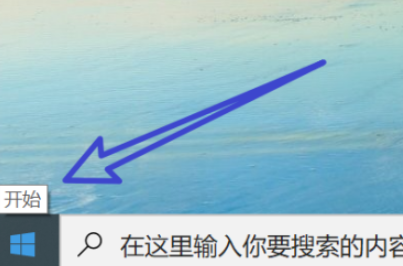
第二步:在开始菜单中找到并选择“设置”选项,如下图所示。
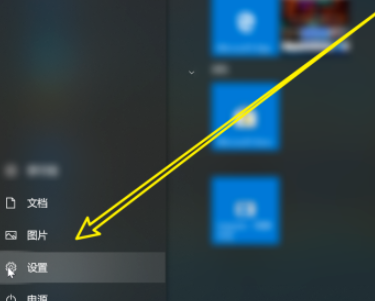
第三步:在设置中找到“轻松使用”功能菜单,如下图所示。
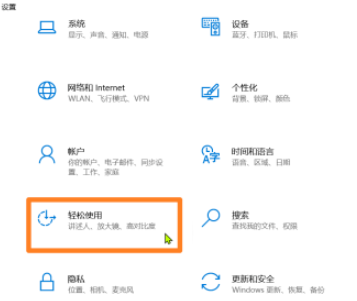
第四步:在轻松使用中选择“颜色滤镜”功能,如下图所示。
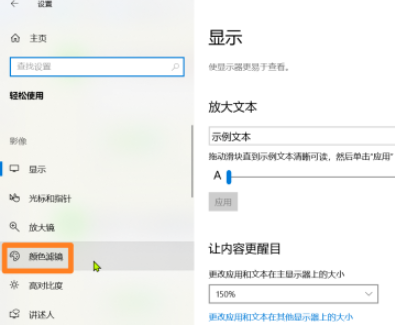
第五步:将“打开颜色滤镜”按钮开启,如下图所示。
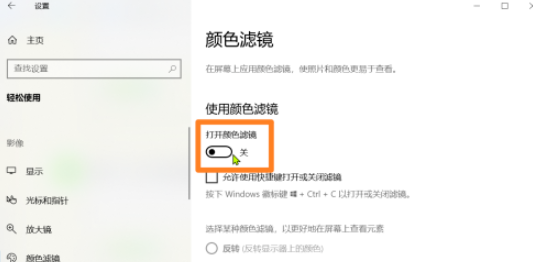
第六步:选择对应的色盲模式即可,如下图所示。
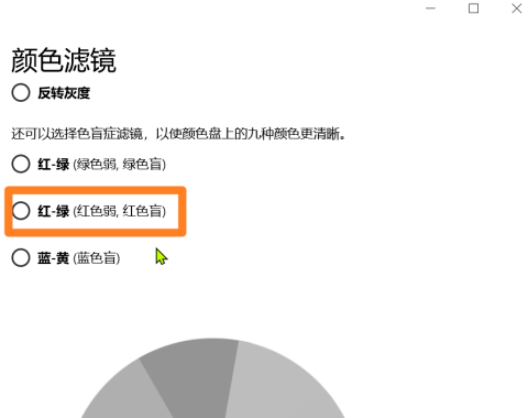
喜欢小编为您带来的Windows电脑怎么开启色盲模式吗?希望可以帮到您~更多相关内容尽在自由互联软件教程专区!
